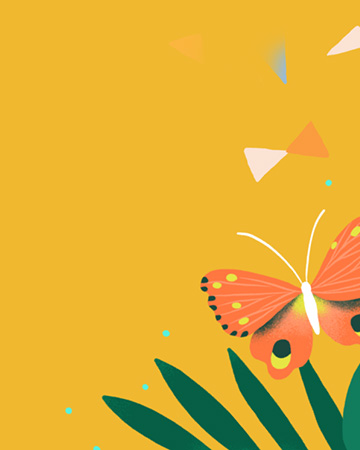Zotero 是什么?
Zotero 是一款免费、开源的学术文献管理工具,能帮研究者、学生和学术工作者高效完成文献收集、整理、引用和多设备同步,是提升学术效率的常用工具。
Zotero核心功能
文献收集:Zotero 提供浏览器插件(如 Zotero Connector)。用户在学术网站(如 Google Scholar、CNKI、JSTOR)或新闻平台浏览文献时,插件会自动识别页面元数据(标题、作者、出版时间等),点击图标就能把文献和关联的 PDF 保存到本地文库。它也支持手动添加(通过“+”按钮导入书籍、文章、网页等),或者通过 DOI、ISBN、PMID 等标识符自动获取元数据。
文献管理:分类与标签:通过左侧栏“我的文库”创建自定义分类(比如“人工智能”“文学研究”),把文献拖到对应文件夹就能归档。右侧栏可以添加自定义标签(比如“重点文献”“待阅读”),方便快速查找。
PDF 处理:内置 PDF 阅读器,能高亮文本、添加注释(文字笔记、区域批注),还能通过 Zotfile 插件批量重命名,以及把 PDF 和文献条目关联起来。
引用与格式化:Zotero 内置 9000 + 种引用样式(包含 APA、MLA、Chicago、GB/T 7714 等国内外主流格式)。安装 Word/WPS 插件后,写作时可以直接用“Add/Edit Citation”插入文献引用,自动生成符合要求的参考文献列表。修改文献信息或调整引用顺序时,正文引文和文末参考文献会实时同步更新,避免手动调整格式出错。
多端同步:注册 Zotero 账号后,能把文库同步到云端(支持 WebDAV),实现电脑、平板、手机等多设备数据互通。移动端(iOS/Android)应用支持 PDF 阅读、查看注释、管理标签,还能和同事共同编辑文献库。
插件扩展:
Zotero 支持第三方插件扩展,常见插件有:
Jasminum/茉莉花:优化中文文献元数据识别(比如 CNKI 论文),支持 CAJ 转 PDF。
ZotFile:批量重命名 PDF 文件(比如按“作者 - 年份 - 标题”格式)、提取注释并导出为笔记。
PDF Translate:划词翻译 PDF 内容(支持谷歌、百度、DeepL 等引擎),解决外文文献阅读障碍。
Better BibTeX:导出 BibTeX 格式参考文献,适配 LaTeX 写作需求。
Zotero主要特点
开源免费:没有商业付费功能,适合个人和学术机构使用。
跨平台支持:兼容 Windows、macOS、Linux 系统,满足不同设备需求。
数据可控:由独立非营利组织开发,承诺不销售用户数据,保障学术隐私。
Zotero 的主要应用场景
学术研究:学术研究者收集、整理文献,调整引用格式时比较麻烦。Zotero 可以通过浏览器插件一键抓取网页、学术数据库(如 Google Scholar、CNKI)中的文献元数据(标题、作者、出版时间),并自动下载关联的 PDF。它还支持通过“集合”(按研究主题分类,比如“人工智能 - 深度学习”)、“标签”(标记文献状态,比如“重点阅读”“已标注”)对文献进行高效分类,配合 PDF 阅读器(高亮、注释)和 Zotfile 插件(批量重命名、提取注释),完成从收集到深度阅读的全流程管理。
学生论文撰写:学生写课程论文、毕业论文时,常要处理大量参考文献的格式问题。Zotero 能帮学生快速收集文献(通过浏览器插件或手动导入),写作时通过 Word/WPS 插件直接插入引文(支持 APA、MLA、GB/T 7714 等国内主流格式),并自动生成符合要求的参考文献列表。修改文献顺序或内容时,引文和参考文献列表会实时同步,避免手动调整格式出错。
团队协作:多学科团队或跨国研究项目需要共享文献资源。Zotero 的“群组功能”可以创建共享文献库,团队成员能共同添加文献、编辑注释、上传 PDF。结合云同步功能(注册账号后),成员可以在不同设备(电脑、平板、手机)上实时访问最新文献库,提高协作效率。
个人知识管理:个人学习或工作时,需要整理各类资料(比如书籍、网页、笔记)。Zotero 支持多平台(Windows、macOS、Linux、iOS/Android)同步,个人可以在手机端用 Zotero 应用阅读 PDF、查看注释,在电脑端进行深度整理,实现“随时随地访问个人知识库”。
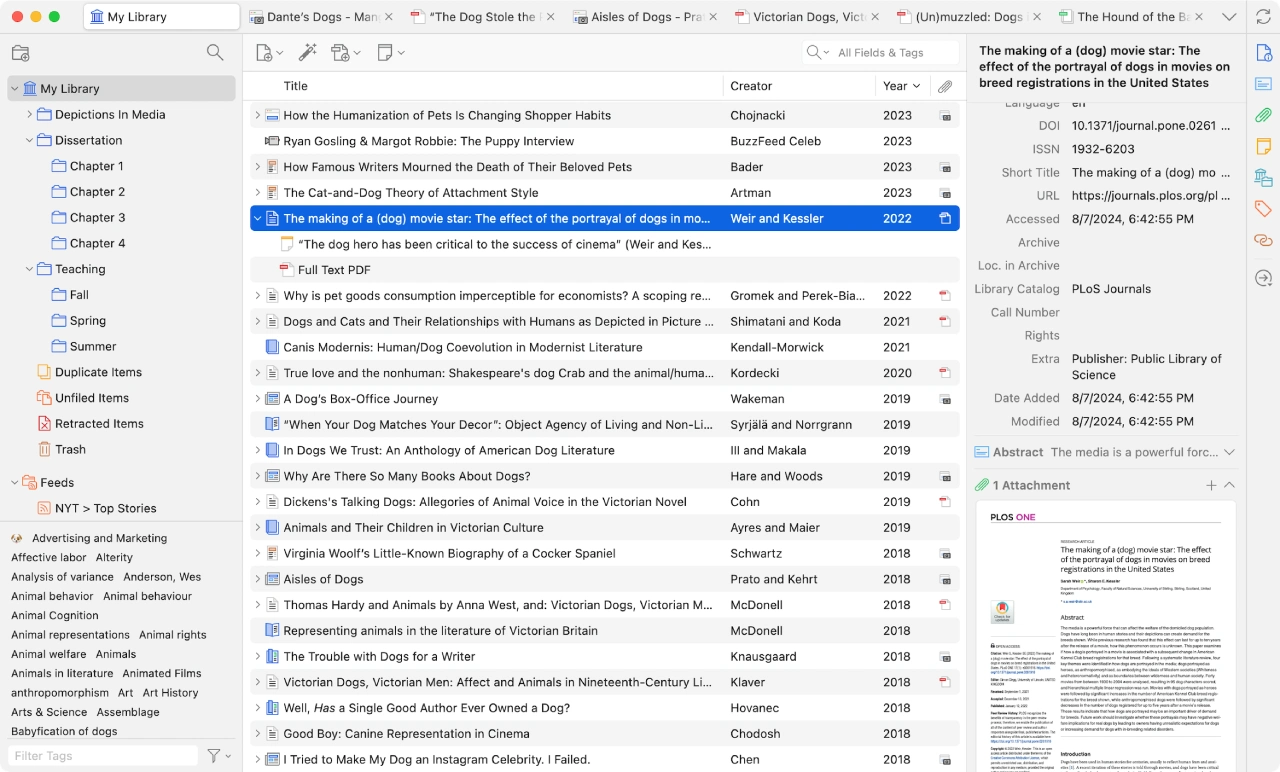
Zotero 的具体使用方法
安装与初始配置:去 Zotero 官网:zotero.org下载对应操作系统的安装包。比如 Windows 用户选“.exe”文件,按提示完成安装。安装好后,注册 Zotero 账号(免费),打开 Zotero,点击顶部菜单栏“编辑”→“首选项”→“同步”,登录账号并开启同步功能,实现数据云端备份。
文献收集:
浏览器插件导入:安装 Zotero Connector 插件(Chrome、Firefox、Edge 都支持),浏览学术网站(如 Google Scholar)时,点击浏览器工具栏的“Zotero”图标(文件夹形状),选“保存到 Zotero”,插件会自动提取文献元数据并保存到本地文库。
手动导入 PDF:把下载的文献 PDF 文件拖到 Zotero 窗口,软件会自动识别元数据(如果识别不出来,可以手动补充)。
DOI/ISBN 导入:知道文献的 DOI(比如 10.1038/s41586 - 023 - 06012 - 2)或 ISBN(比如 978 - 7 - 111 - 67890 - 1),可以在 Zotero 里点击“文件”→“添加物品”→“通过标识符”,输入 DOI/ISBN 就能自动导入文献信息。
文献组织:
创建集合:在 Zotero 左侧栏点击“+”→“新建集合”,输入集合名称(比如“人工智能研究”),把相关文献拖到这个集合里。还能创建子集合(比如“人工智能 - 深度学习”“人工智能 - 自然语言处理”),实现多层分类。
添加标签:选中文献,点击右侧栏“标签”栏,输入标签名称(比如“重点文献”“待阅读”“2024”)。标签可以重复用(比如多篇文献都标“重点文献”),方便快速查找。
排序与过滤:点击 Zotero 窗口顶部的“排序方式”(比如“作者”“日期”“标题”),可以按指定字段排序。在搜索框输入关键词(比如“深度学习 算法优化”),能过滤出包含该关键词的文献。
文献阅读与标注:
双击 Zotero 里的 PDF 文件,能在内置阅读器中打开。用“高亮”工具(黄色、绿色等)标记重点内容,点击“注释”→“添加注释”输入文字笔记(比如“该算法的时间复杂度为 O(n log n)”)。安装 Zotfile 插件(通过“工具”→“插件”→“安装附加软件”),可以设置 PDF 自动重命名规则(比如“作者 - 年份 - 标题”),还能把注释导出为单独的笔记文件。
引用与格式化:
安装 Word 插件:打开 Zotero,点击“工具”→“插件”→“安装附加软件”,搜索“Zotero Word for Windows”(或者对应版本的 WPS 插件),安装后重启软件。
插入引文:在 Word 文档里,点击顶部菜单栏“Zotero”→“Add/Edit Citation”,选所需引用样式(比如 APA),在弹出的搜索框里输入文献关键词(比如“深度学习”),选对应文献,点击“Enter”就能插入引文。
生成参考文献列表:插入引文后,点击“Zotero”→“Add/Edit Bibliography”,选所需参考文献列表样式(比如“APA 7th edition”),就能自动生成符合格式的参考文献列表。如果想改样式,点击“Zotero”→“Document Preferences”→“Citation Styles”,选新样式就行。
插件扩展:
Zotero 支持第三方插件扩展,常见插件及用途如下:
Jasminum/茉莉花:优化中文文献元数据识别(比如 CNKI 论文),支持 CAJ 转 PDF。
ZotFile:批量重命名 PDF 文件、提取注释并导出为笔记。
PDF Translate:划词翻译 PDF 内容(支持谷歌、百度、DeepL 等引擎)。
Better BibTeX:导出 BibTeX 格式参考文献,适配 LaTeX 写作需求。
安装方法:打开 Zotero,点击“工具”→“插件”→“安装附加软件”,搜索插件名称,点击“安装”,重启 Zotero 就能用。


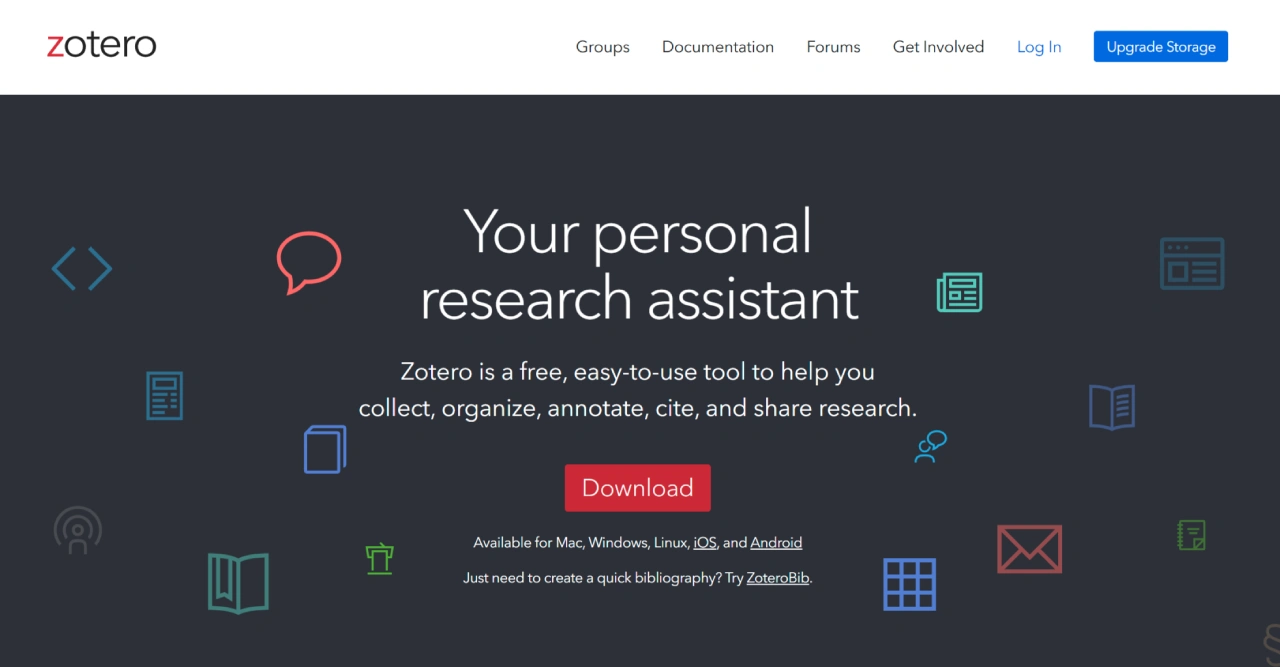


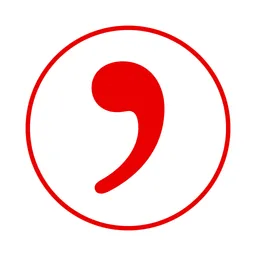
















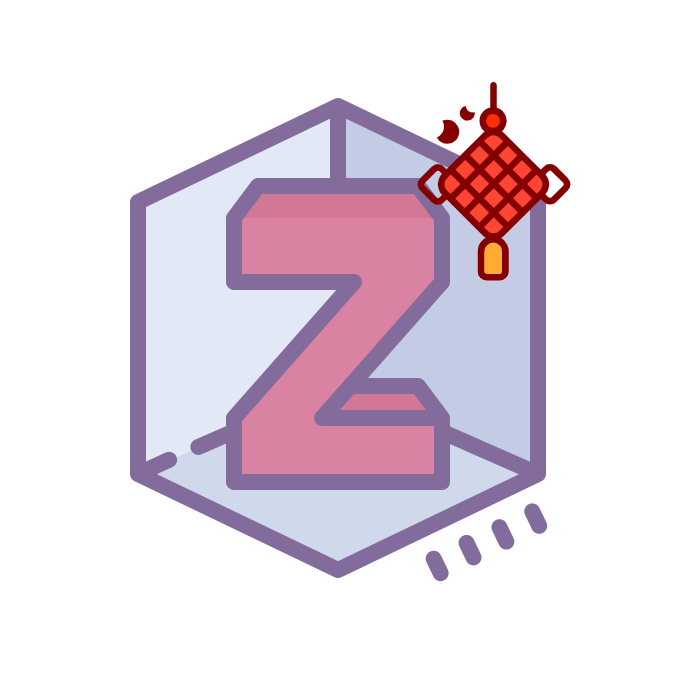




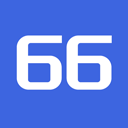






 论文工具
论文工具 文献管理
文献管理 中文文献
中文文献 英文文献
英文文献 选刊投稿
选刊投稿 专利检索
专利检索 学术检索
学术检索 学术社区
学术社区 Ai+学习
Ai+学习  英语学习
英语学习  考研考公
考研考公  出国留学
出国留学  资格考试
资格考试  学习平台
学习平台  宝藏网站
宝藏网站